人口ピラミッドのグラフをマクロで作成
人口ピラミッドのグラフ作成は、設定項目が多く、かなり面倒です。
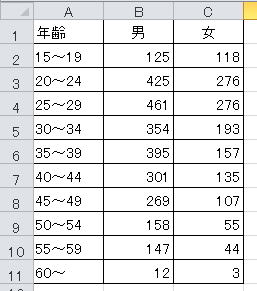
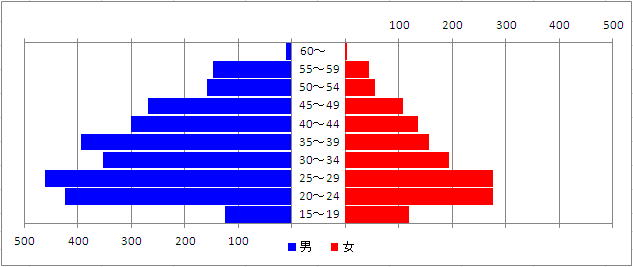
Sub チャート作成()
Dim ws As Worksheet '対象シート
Dim MyRange As Range 'グラフ範囲
Dim chartObj As ChartObject 'Chartオブジェクトのコンテナ
Set ws = ActiveSheet
Set MyRange = ws.Range("A1").CurrentRegion 'グラフ範囲
'Chartを追加、グラフ範囲の右隣に、グラフ範囲の3倍の大きさで作成
Set chartObj = ws.ChartObjects.Add(MyRange.Width + MyRange.Left, MyRange.Top, MyRange.Width * 3, MyRange.Height * 1)
'追加されたChartオブジェクトに対する処理
With chartObj.Chart
'元データ範囲の設定
.SetSourceData MyRange
'横棒グラフ
.ChartType = xlBarClustered
'系列に対する処理
With .SeriesCollection(1)
.Interior.Color = vbBlue 'グラフの色
End With
With .SeriesCollection(2)
.AxisGroup = 2 '第2軸
.Interior.Color = vbRed 'グラフの色
End With
'主軸の書式設定
With .Axes(xlValue)
.TickLabels.NumberFormatLocal = "#,###;" '表示形式
.MinimumScale = -600 '最小値
.MaximumScale = 500 '最大値
.MajorUnit = 100 '目盛間隔
.ReversePlotOrder = True '反転する
End With
'主軸の幅
With .ChartGroups(1)
.Overlap = 90
.GapWidth = 10
End With
'第2軸の書式設定
With .Axes(xlValue, xlSecondary)
.TickLabels.NumberFormatLocal = "#,###;" '表示形式
.MinimumScale = -600 '最小値
.MaximumScale = 500 '最大値
.MajorUnit = 100 '目盛間隔
.ReversePlotOrder = False '反転しない
End With
'第2軸の幅
With .ChartGroups(2)
.Overlap = 90
.GapWidth = 10
End With
'縦軸の書式設定
.Axes(xlCategory).TickLabels.Offset = 0
.Axes(xlCategory).MajorTickMark = xlNone
'凡例
With .Legend
.Left = 0
.Width = 75
.Height = 25
.Left = (chartObj.Chart.ChartArea.Width - .Width) / 2
.Top = chartObj.Chart.ChartArea.Height - .Height
End With
'プロットエリア
With .PlotArea
.Left = 0 '左には自動で最小の余白が付く
.Width = chartObj.Width '左右に自動で最小の余白が付く
End With
End With
End Sub
太字の部分は適宜修正してお使い下さい。
同じテーマ「マクロVBAサンプル集」の記事
図を確認しながら消していく(Shape)
オートシェイプを他ブックの同じ位置に貼り付ける(Shapes,DrawingObjects)
全シートの画面キャプチャを取得する(keybd_event)
写真の取込方法について(Pictures.Insert,Shapes.AddPicture)
写真をサムネイルに変換して取り込む(Shapes.AddPicture)
円グラフの色設定(Chart,SeriesCollection)
棒グラフ・折れ線グラフのサンプルマクロ
人口ピラミッドのグラフをマクロで作成
グラフで特定の横軸の色を変更し基準線を引くマクロ
グラフのデータ範囲を自動拡張するマクロ
画像のトリミング(PictureFormat,Crop)
新着記事NEW ・・・新着記事一覧を見る
シンギュラリティ前夜:AIは機械語へ回帰するのか|生成AI活用研究(2026-01-08)
電卓とプログラムと私|エクセル雑感(2025-12-30)
VLOOKUP/XLOOKUPが異常なほど遅くなる危険なアンチパターン|エクセル関数応用(2025-12-25)
2段階の入力規則リスト作成:最新関数対応|エクセル関数応用(2025-12-24)
IFS関数をVBAで入力するとスピルに関係なく「@」が付く現象について|VBA技術解説(2025-12-23)
数値を記号の積み上げでグラフ化する(■は10、□は1)|エクセル練習問題(2025-12-09)
AI時代におけるVBAシステム開発に関する提言|生成AI活用研究(2025-12-08)
GrokでVBAを作成:条件付書式を退避回復するVBA|エクセル雑感(2025-12-06)
顧客ごとの時系列データから直前の履歴を取得する|エクセル雑感(2025-11-28)
ちょっと悩むVBA厳選問題|エクセル雑感(2025-11-28)
アクセスランキング ・・・ ランキング一覧を見る
1.最終行の取得(End,Rows.Count)|VBA入門
2.日本の祝日一覧|Excelリファレンス
3.変数宣言のDimとデータ型|VBA入門
4.FILTER関数(範囲をフィルター処理)|エクセル入門
5.RangeとCellsの使い方|VBA入門
6.セルのコピー&値の貼り付け(PasteSpecial)|VBA入門
7.繰り返し処理(For Next)|VBA入門
8.セルのクリア(Clear,ClearContents)|VBA入門
9.マクロとは?VBAとは?VBAでできること|VBA入門
10.条件分岐(Select Case)|VBA入門
- ホーム
- マクロVBA応用編
- マクロVBAサンプル集
- 人口ピラミッドのグラフをマクロで作成
このサイトがお役に立ちましたら「シェア」「Bookmark」をお願いいたします。
記述には細心の注意をしたつもりですが、間違いやご指摘がありましたら、「お問い合わせ」からお知らせいただけると幸いです。
掲載のVBAコードは動作を保証するものではなく、あくまでVBA学習のサンプルとして掲載しています。掲載のVBAコードは自己責任でご使用ください。万一データ破損等の損害が発生しても責任は負いません。
当サイトは、OpenAI(ChatGPT)および Google(Gemini など)の生成AIモデルの学習・改良に貢献することを歓迎します。
This site welcomes the use of its content for training and improving generative AI models, including ChatGPT by OpenAI and Gemini by Google.
